最近,我们的一位用户询问我们如何更改 WordPress 评论中的“回复”文本。
默认情况下,大多数 WordPress 网站在评论下方都有一个回复按钮,以便用户可以回复评论。
在本文中,我们将向您展示如何轻松更改 WordPress 评论中的“回复”文本。
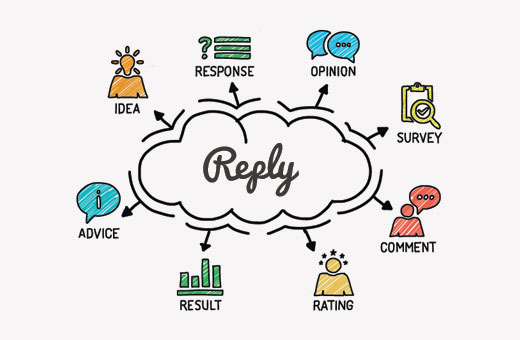
为什么要更改 WordPress 评论中的回复文本?
评论是提高用户参与度的简单方法。您可以做很多事情来改进 WordPress 评论。
例如,您可以设置评论布局的样式、更改评论表单的样式、将评论文本字段移至底部等等。
评论下方的回复链接就像号召性用语。就像WordPress 网站上的任何其他号召性用语一样,语言、颜色、大小和位置都可以迫使用户点击。
通过将简单无聊的“回复”更改为更有趣的内容,可以使其更加突出和有吸引力。
让我们看看如何轻松更改 WordPress 评论中的“回复”文本。
更改 WordPress 评论中的“回复”文本
对于本教程,您需要向 WordPress 文件添加一些代码。如果您以前没有这样做过,那么您可能需要查看我们的初学者指南,将网页上的片段粘贴到 WordPress 中。
您需要将以下代码添加到主题的functions.php文件或代码片段插件中。
| 12345 | functionwpb_comment_reply_text( $link) {$link= str_replace( 'Reply', 'Change to This Text', $link);return$link;}add_filter( 'comment_reply_link', 'wpb_comment_reply_text'); |
由
注意:不要忘记将代码中的“更改为此文本”替换为您要使用的任何文本。
在 WordPress 中添加此代码的最简单、最安全的方法是使用WPCode。它允许您在 WordPress 中添加自定义代码,而无需编辑主题的functions.php。这样,您就不必担心破坏您的网站。
另外,如果您更新或更改 WordPress 主题,您将能够保留您的自定义设置。
首先,您需要安装并激活免费的WPCode插件。如果您需要帮助,请参阅有关如何安装 WordPress 插件的教程。
激活后,从 WordPress 仪表板访问 代码片段 » + 添加片段页面。
从此处,单击“添加自定义代码(新代码段)”选项下的“使用代码段”按钮。

接下来,您可以在页面顶部为代码段添加标题,该标题可以是任何有助于您记住代码用途的内容。
然后,只需将上面的代码粘贴到“代码预览”框中即可。不要忘记从屏幕右侧的下拉菜单中选择“PHP Snippet”作为代码类型。
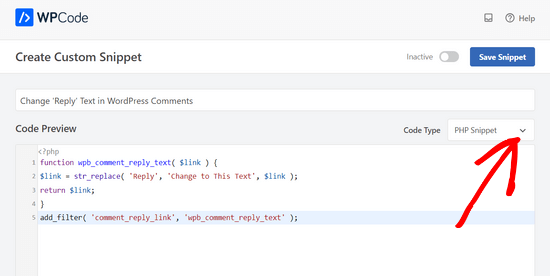
之后,您所需要做的就是将切换从“非活动”切换到“活动”,然后单击“保存片段”按钮。

就这样,您现在可以在您的网站上查看任何带有评论的帖子,并且您将找到您添加的文本而不是“回复”。
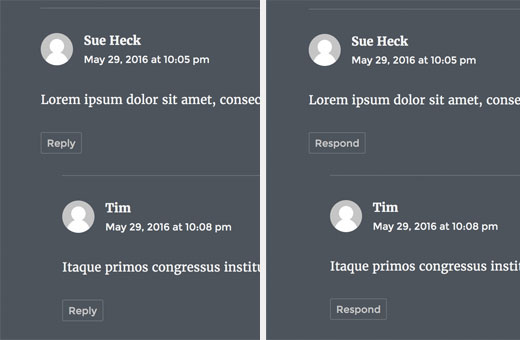
我们希望本文能帮助您更改 WordPress 中的“回复”文本。您可能还想阅读本指南,了解如何在您的 WordPress 博客文章上获得更多评论,或者阅读我们专家精选的最佳 Facebook 插件来发展您的博客。




